React.js ライブラリ「react-customizable-progressbar」を使って円形のSVGプログレスバーを実装する
- 作成日 2020.09.22
- React
- react-customizable-progressbar, React.js, ライブラリ
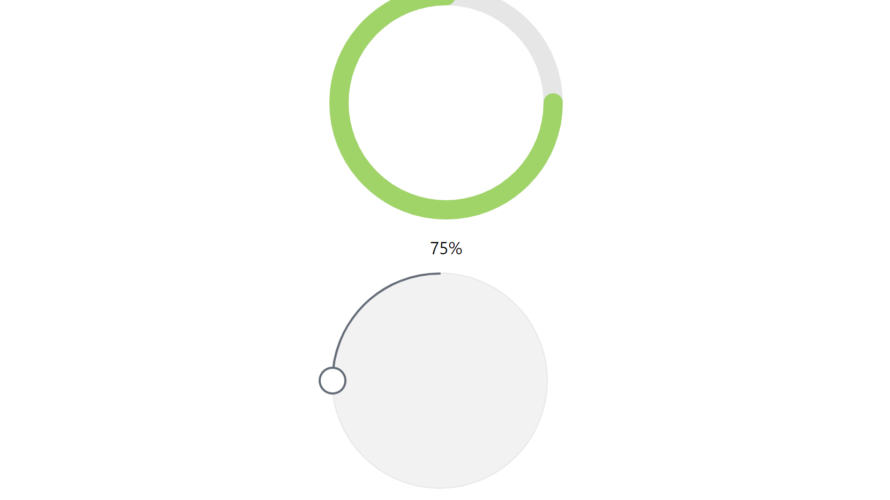
ライブラリ「react-customizable-progressbar」をインストールすると、本をめくるようなエフェクトをかけることが可能です。ここでは、react.jsでreact-customizable-progressbarを利用するための手順と簡単な使い方を記述してます。
環境
- OS CentOS Linux release 8.0.1905 (Core)
- node V12.13.1
- npm 6.14.2
- React 16.13.0
react.js環境構築
下記のコマンドで構築してます。ここでは、react-appという名前でプロジェクトを作成してます。
create-react-app react-appreact-customizable-progressbarインストール
作成したプロジェクトに移動して、インストールします。
## 作成したプロジェクトに移動
cd react-app
## インストール
npm install react-customizable-progressbarreact-customizable-progressbar使い方
srcディレクトリにsample.jsと名前で下記のコードを記述します。
import React from 'react';
import ProgressBar from 'react-customizable-progressbar';
const Sample = () => {
return (
<div>
<ProgressBar
radius={100}
progress={75}
strokeWidth={18}
strokeColor="#a0d468"
strokeLinecap="round"
trackStrokeWidth={18}
counterClockwise
>
<div className="indicator">
<div>75%</div>
</div>
</ProgressBar>
<ProgressBar
radius={100}
progress={75}
fillColor="#f2f2f2"
strokeWidth={2}
strokeColor="#656d78"
trackStrokeWidth={2}
pointerRadius={12}
pointerStrokeWidth={2}
pointerStrokeColor="#656d78"
inverse
>
<div className="indicator">
<div>75%</div>
</div>
</ProgressBar>
</div>
);
}
export default Sample;次に、srcディレクトリ配下にあるApp.jsを下記のように編集します。
import React from 'react';
import Sample from './sample';
import './App.css';
function App() {
const style = {
width: "50%",
margin: "0 auto",
marginTop: 150,
};
return (
<div className="App">
<div style={style}>
<Sample />
</div>
</div>
);
}
export default App;
実行します。
npm startブラウザから http://プライベートIP:3000にアクセスすると、 円形のSVGプログレスバーが実装されていることが確認できます。
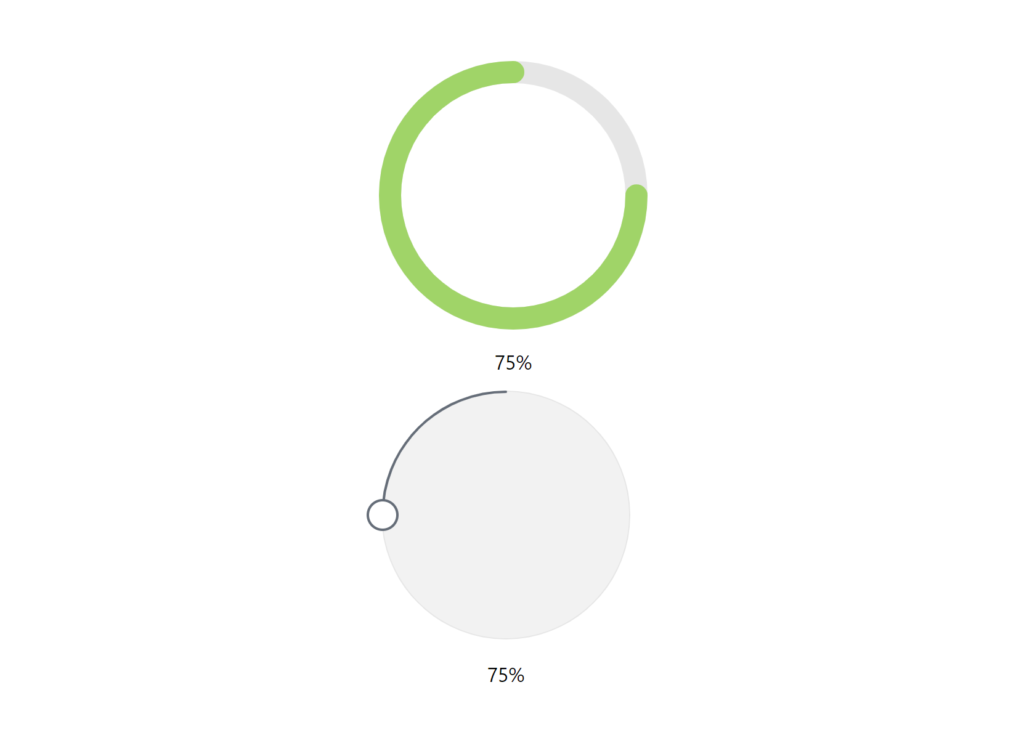
-
前の記事

javascript use strictを使用する 2020.09.21
-
次の記事
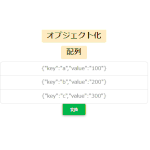
javascript オブジェクトの配列をオブジェクト化する 2020.09.22







コメントを書く